Kad je pušten Windows 7, jedan od Značajka uveo Microsoft u ovo operativni sustav bila je sposobnost da fiksni (pričvrstiti) prečac ali prijava u Traka. Također, korisnici imaju mogućnost, kako u Windows 7 kao i u Windows 8, za pristup često korištenim datotekama i mapama desnim klikom na ikonu Windows/File Explorer. Korisnici ovih operativnih sustava koji to žele prikvači mape ili Datoteke (na primjer dokument) u Traka, to mogu samo uz pomoć nekih dotjerivati (mijenjanje putanje izvršne datoteke onom željene mape ili datoteke) ili al aplikacije trećih strana.
Jedna od promjena koje donosi Windows 10 Pregled je da korisnici sada mogu popraviti u programskoj traci uključivo Datoteke ili listići, bez potrebe za korištenjem aplikacija trećih strana ili kompliciranih podešavanja.
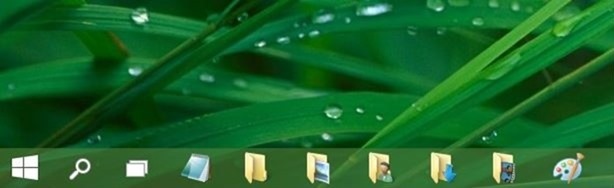
Osim toga, prikvačene mape na programskoj traci mogu se brzo otvoriti uz pomoć nekih prečice na tipkovnici (ključ Prozori u kombinaciji sa numeričke tipke od 1 a 9, gdje je svaka numerička tipka ekvivalentna položaju prečaca fiksnog na programskoj traci).
Kako možemo prikvačiti mape na programsku traku u Windows 10 Preview?
Desi Windows 10 omogućuje prikvačivanje mapa na Traka, ako desnom tipkom miša kliknete mapu, primijetit ćete da je opcija Prikvači na programsku traku nedostaje iz Kontekstni izbornik. Ali postupak je prilično jednostavan:
- Navigati Catre mjesto mape koje želite POPRAVITI u Traka i desnom tipkom miša kliknite na njega
- iz prikazanog izbornika odaberite opciju PIN za početak (ova radnja će popraviti prečac dotične mape u Izbornik ili u Početni zaslon)
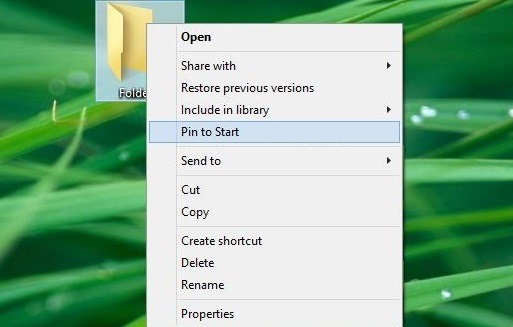
- Zatim otvoriti Izbornik (ili Start zaslona-ul), desnom tipkom miša kliknite mapa tile i odaberite opciju Prikvači na programsku traku
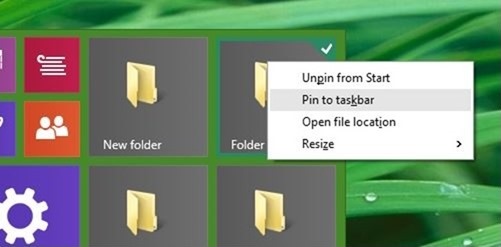
I spremno. Na ovaj način možete fiksni brza listići u Taskbar-ul IZ Windows 10 Pregled.
Napomena: Windows 10 Preview ne dopušta prikvačivanje nekoliko mapa u isto vrijeme u izborniku Start ili programskoj traci.
Prikrivene postavke – Kako prikvačiti mape na programsku traku u Windows 10 Preview
